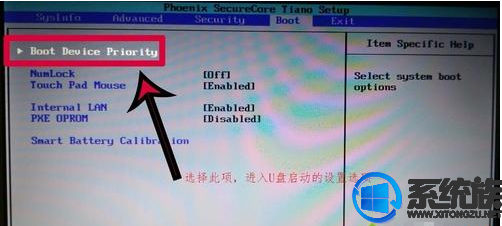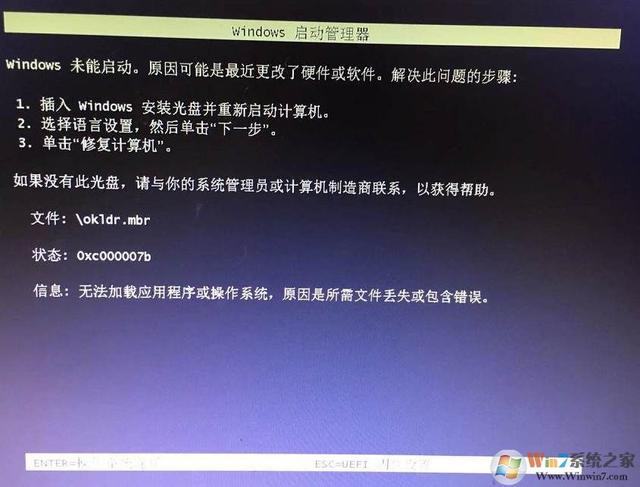平时我们在使用WPS这款办公软件来处理文字文档或者是数据表格等工作时,有的时候我们会遇到这样的问题,那就是WPS文档的页面变成了绿色的情况。
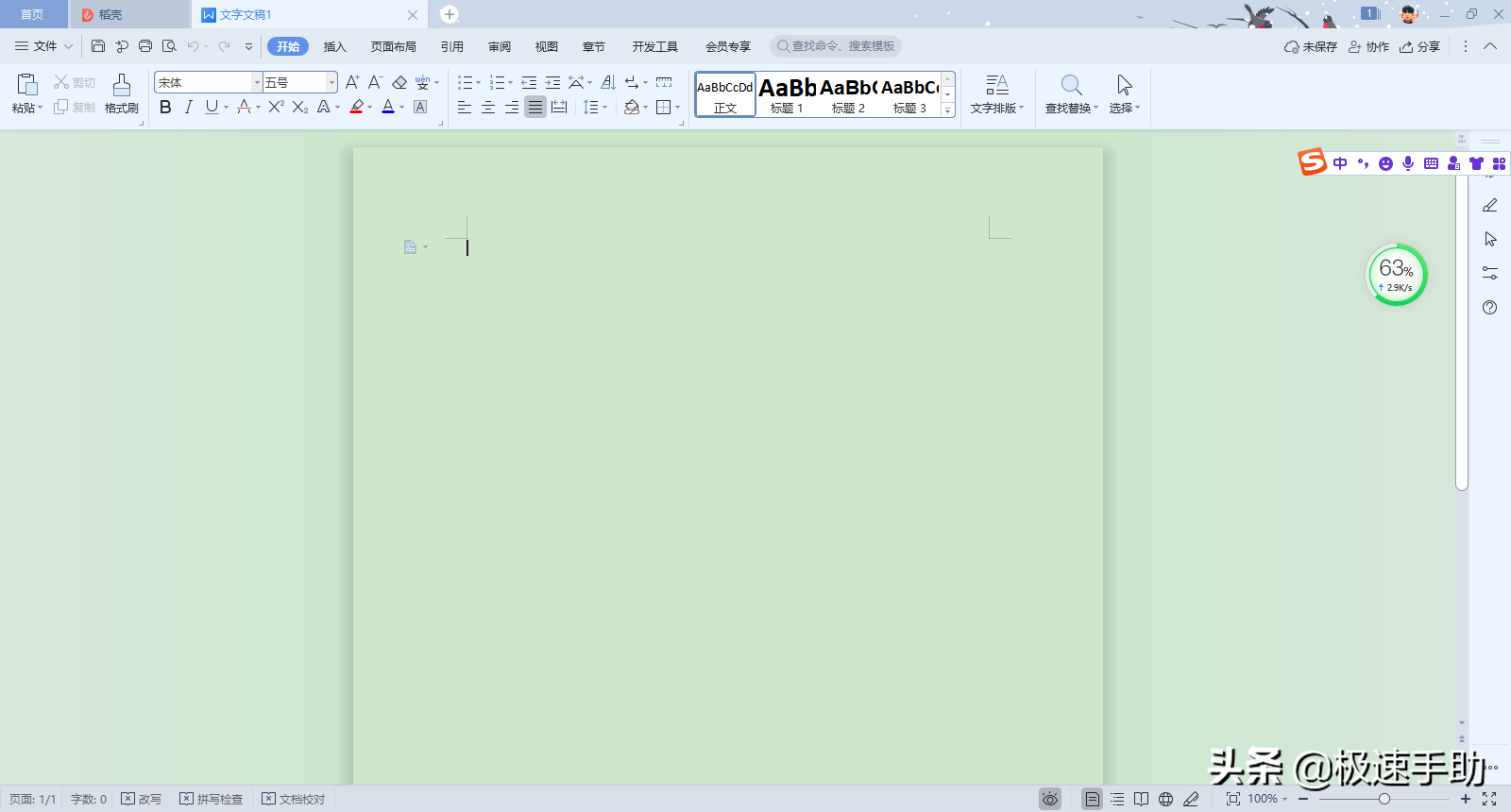
而当遇到这一问题时,很多小伙伴都会觉得有些措手不及,不知道到底应该怎么去解决这个问题。下面小编就来为大家分析一下WPS文档页面变成绿色的原因以及解决的方法,希望能够对大家有所帮助。
WPS文档页面变成绿色的原因一:
WPS文档页面变成绿色可能是因为开启了软件的护眼模式所导致的,此时我们只需要在WPS文档页面的右下角的位置,找到一个像小眼睛一样的图标,它就是软件的【护眼模式】,点击它进行关闭即可,接着WPS文档页面就恢复成了亮白色。
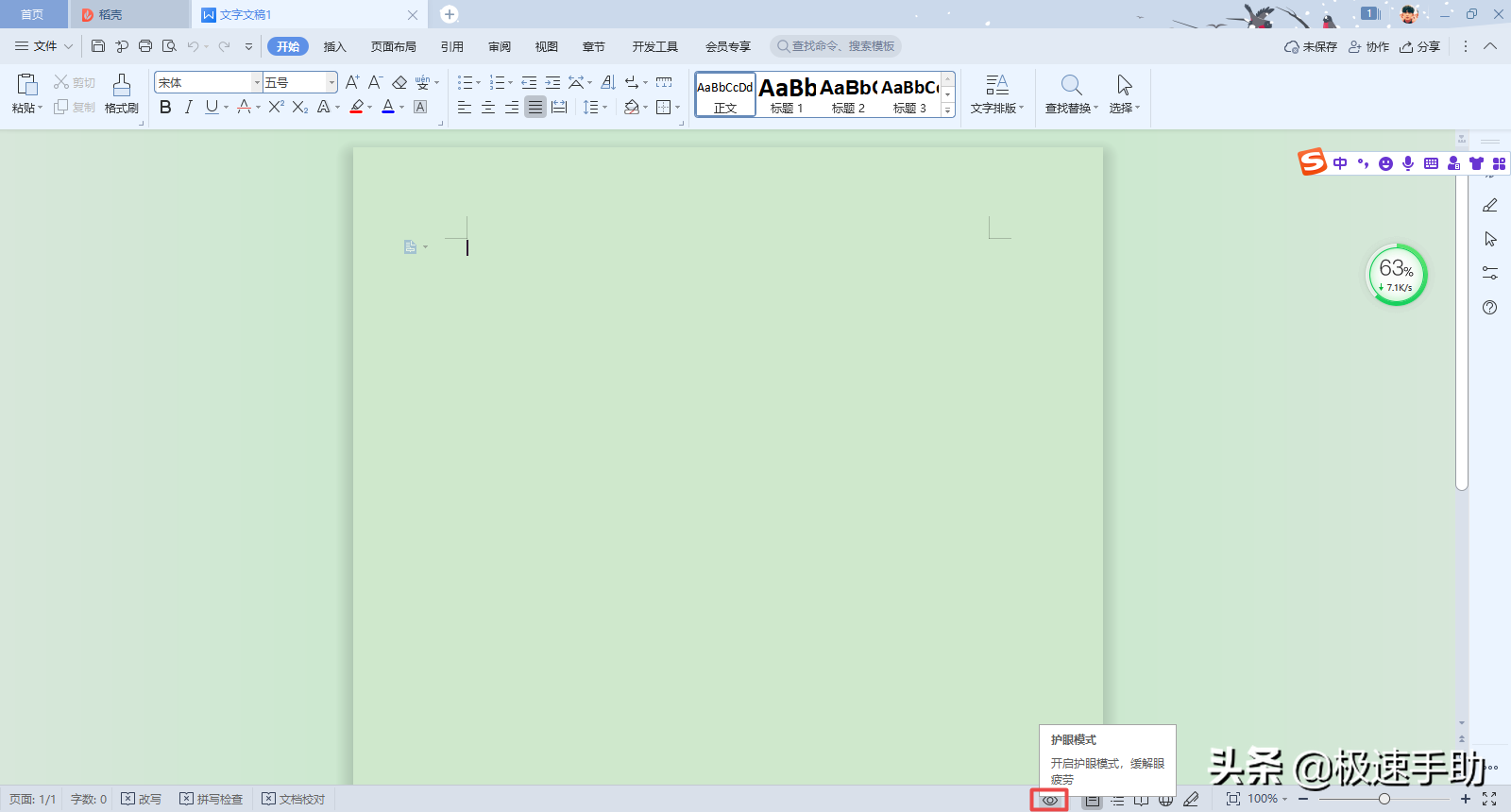
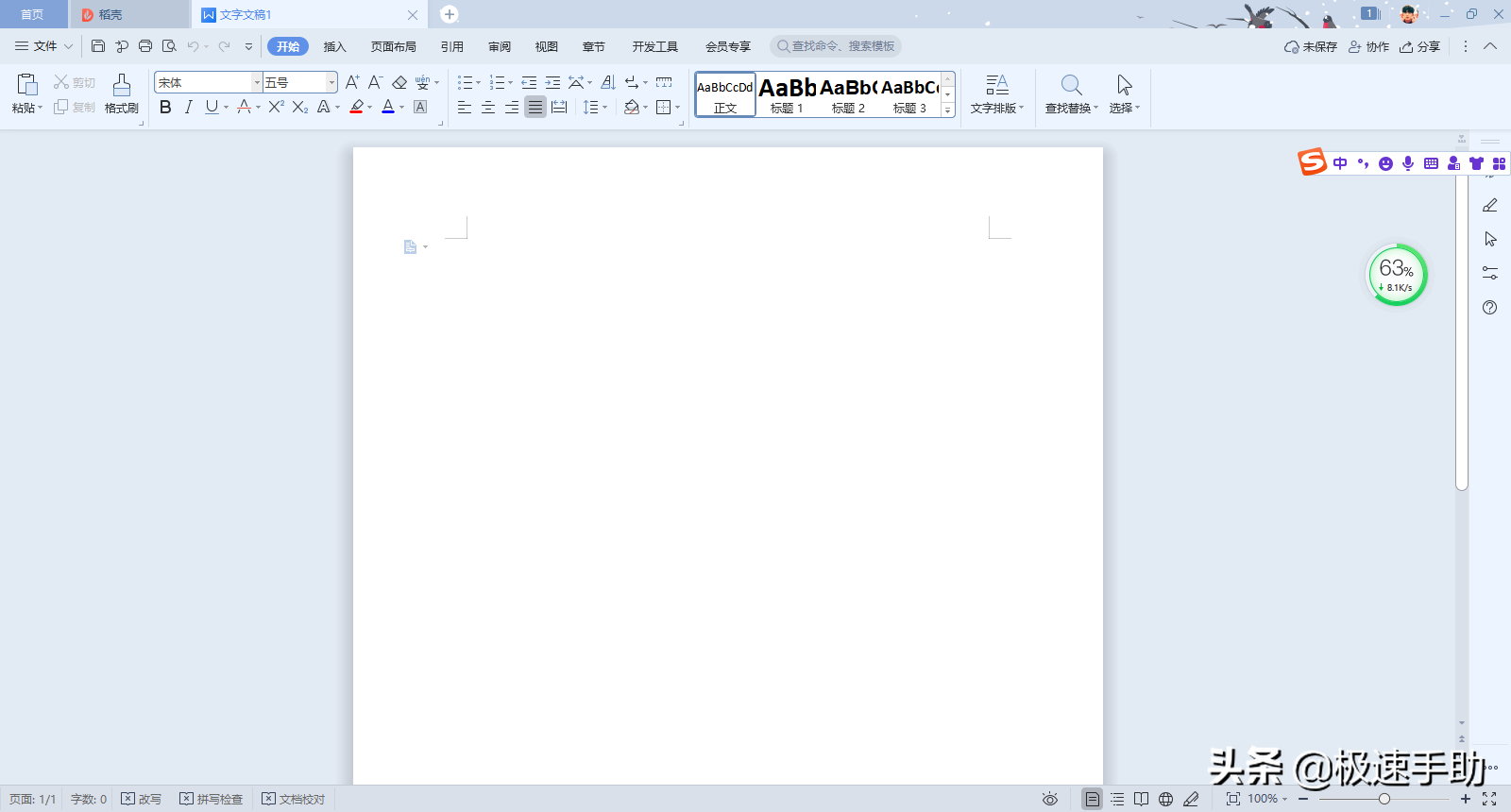
WPS文档页面变成绿色的原因二:
WPS文档页面变成绿色还有可能是因为设置了背景颜色所导致的,此时我们在软件顶部的工具栏中,找到【页面布局】选项卡,并点击进入。
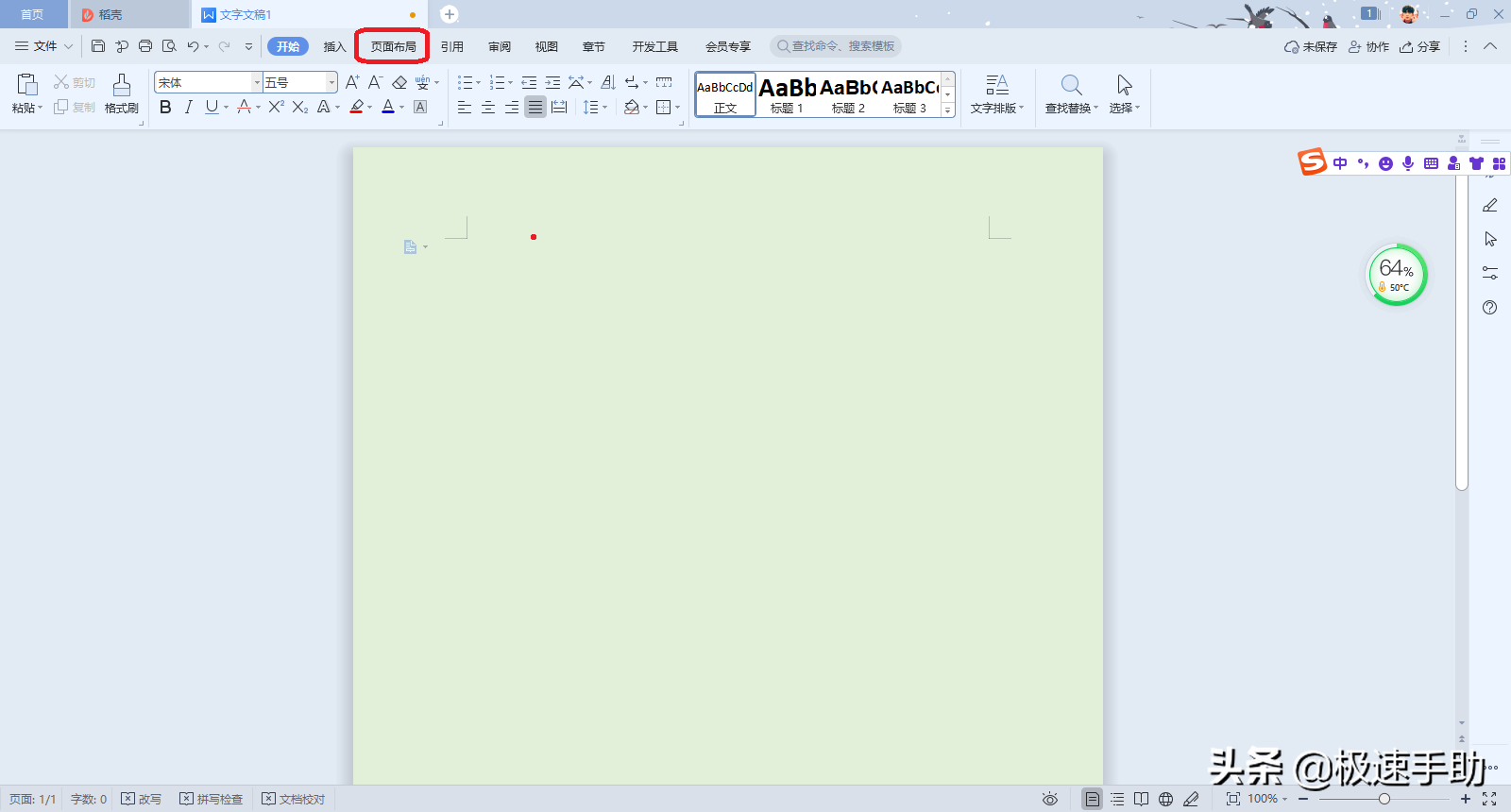
接着在页面布局选项卡的下方,找到【背景】功能,然后点击它,接着再选择【删除页面背景】选项,就可以成功的文档页面的绿色恢复成默认的亮白色了。
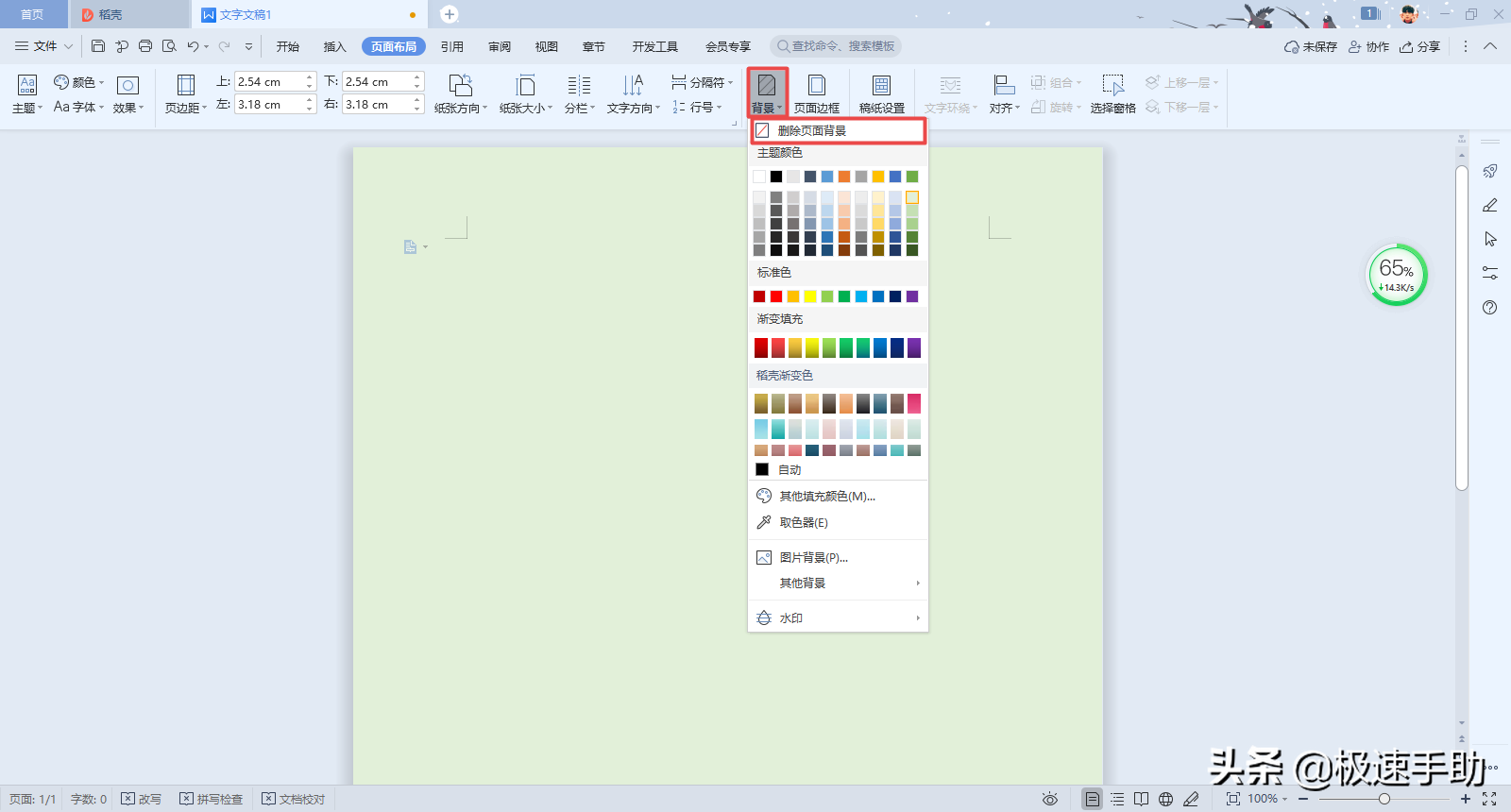
WPS文档页面变成绿色的原因三:
WPS文档页面变成绿色还有可能是因为设置了电脑的视觉豆沙绿色护眼模式所导致的,此时在电脑的桌面上找到【健康助手】,并点击打开。
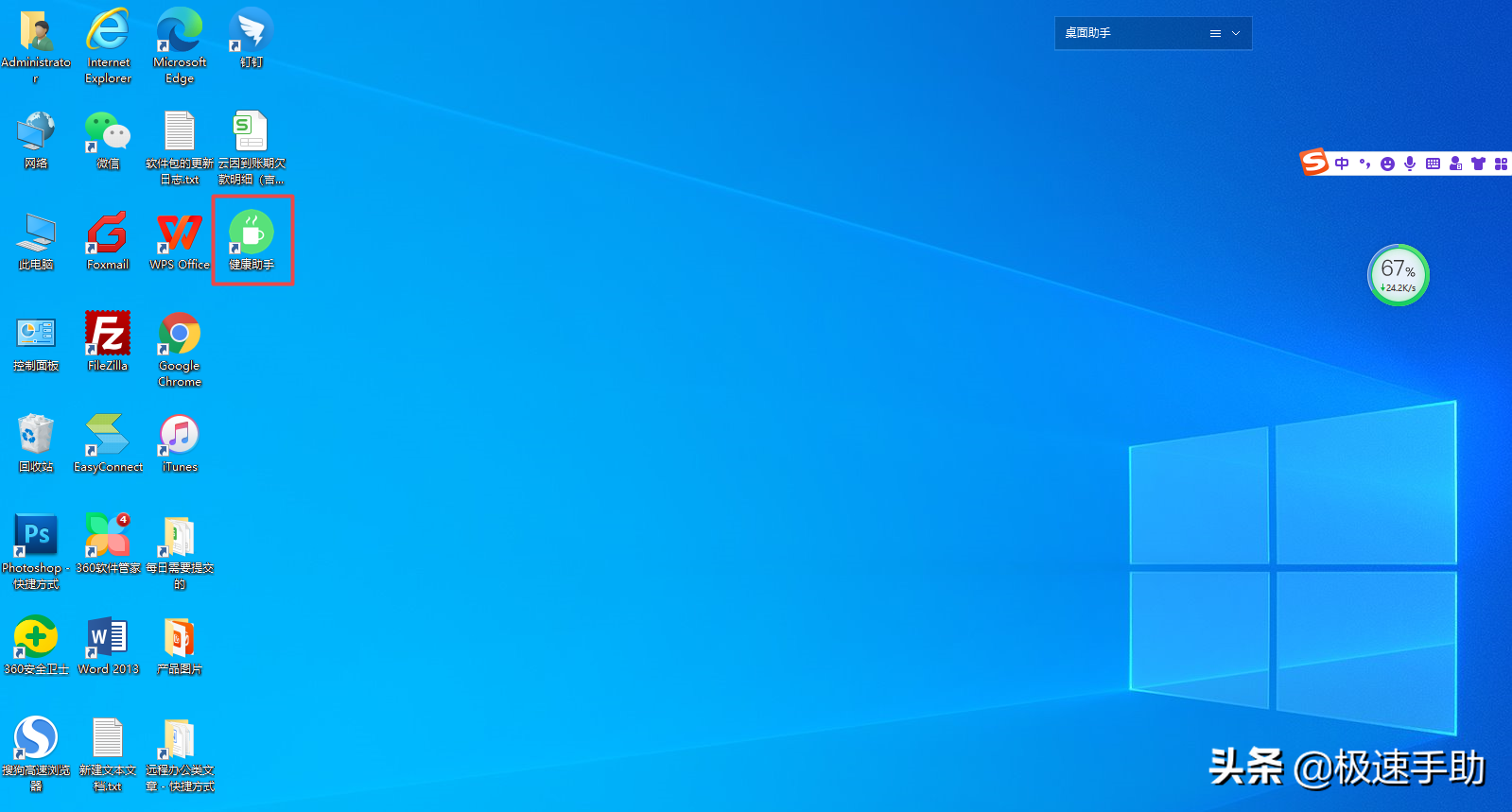
然后在弹出的界面中,我们找到左下角的【启用视觉保护豆沙绿色】功能,然后将该选项进行取消勾选,最后WPS文档页面就恢复成了亮白色了。
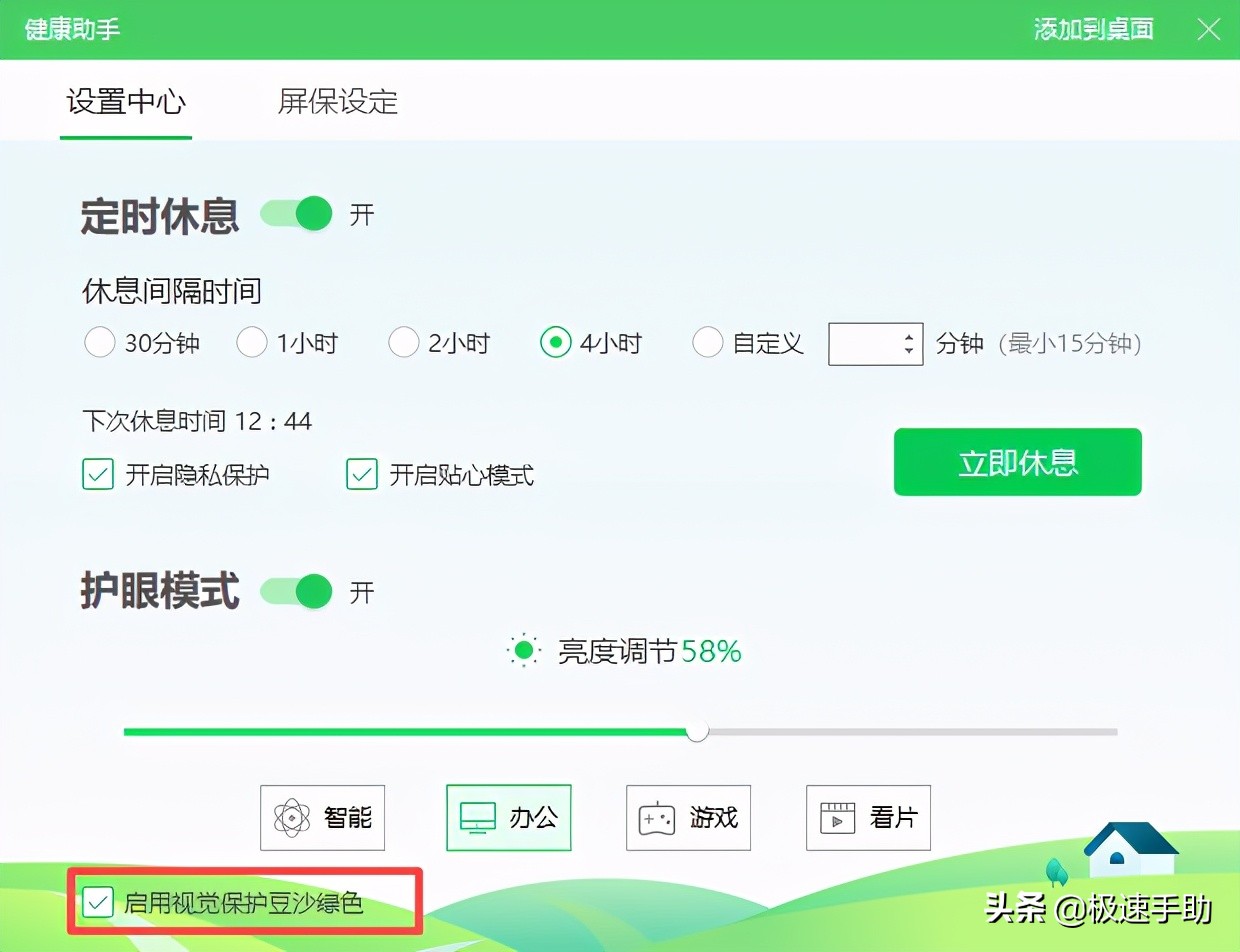
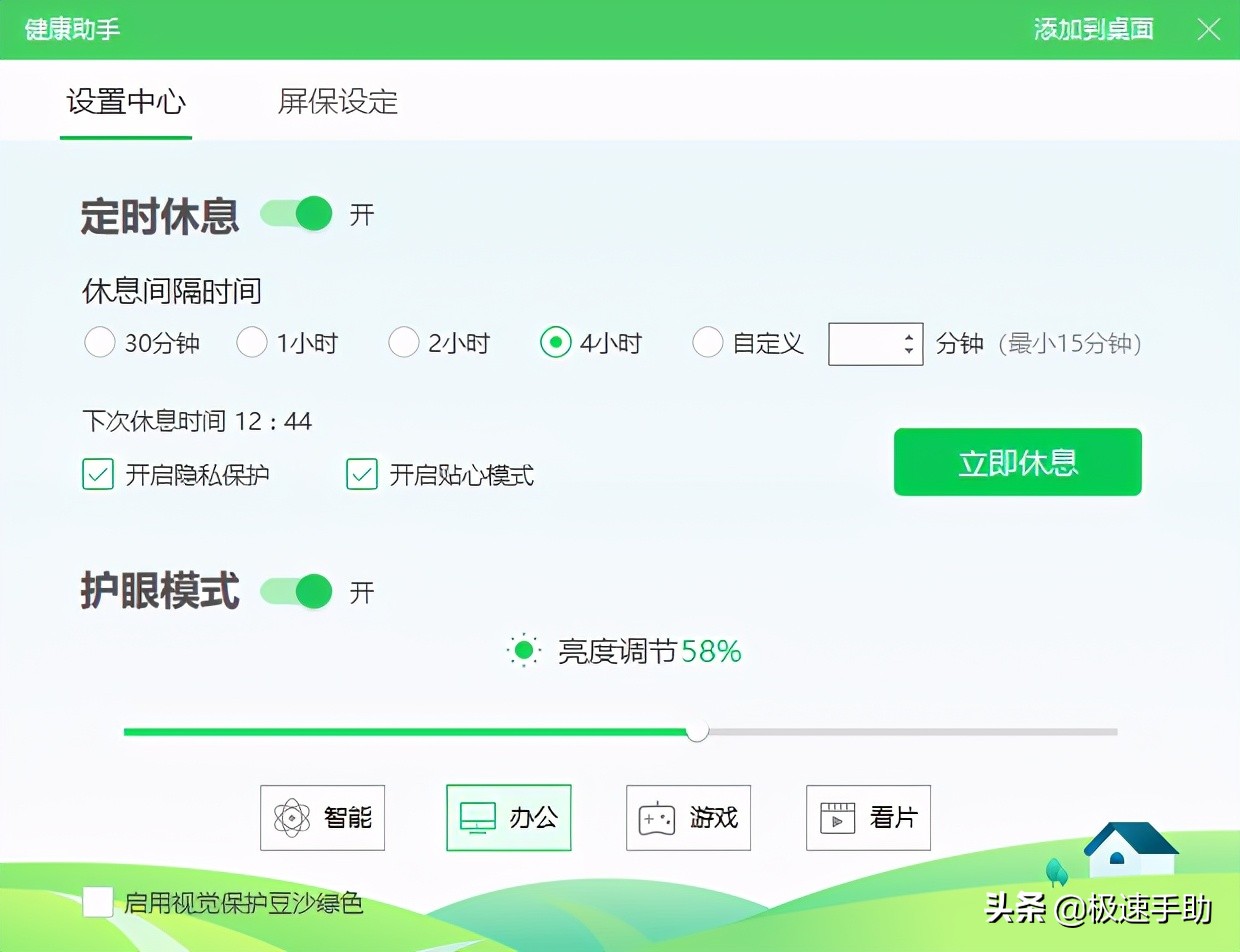
好了,这就是为大家总结的关于WPS文档页面变成绿色问题的解决方法,如果你平时也有这样的使用困扰的话,那么不妨赶快跟着本文来将此问题的解决方法学到手,这样日后我们在使用WPS来进行日常办公时,就可以更加轻松的使用了。